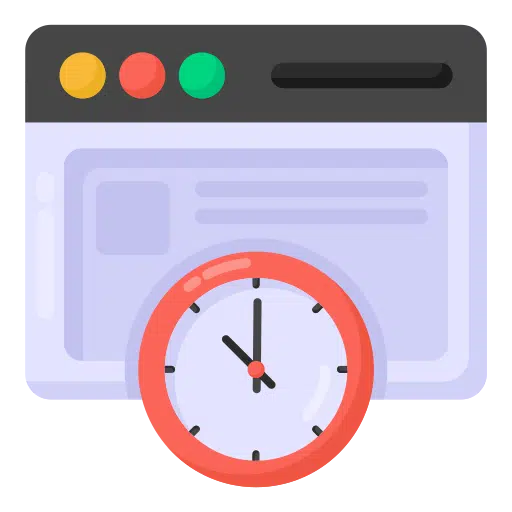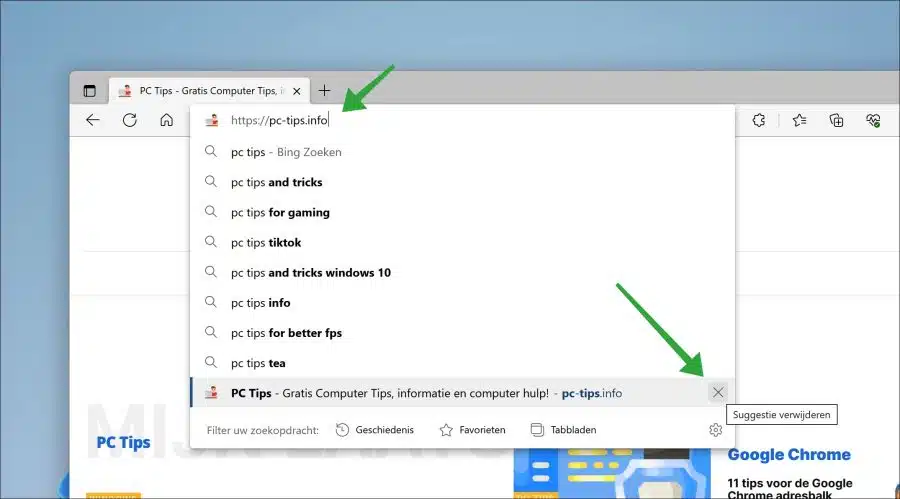Wenn Sie eine Website über den Microsoft Edge-Browser besuchen, wird Ihnen diese Website beim nächsten Mal wieder angezeigt, indem die Adresszeile automatisch ausgefüllt wird.
Dies ist nützlich, wenn Sie eine Website regelmäßig besuchen, da Sie nicht jedes Mal die Adresse der Website eingeben müssen. Der Microsoft Edge-Browser erledigt dies für Sie. Je öfter Sie die Website-URL besuchen, desto besser kann Microsoft Edge vorhersagen, welche Website Sie besuchen möchten.
Ich kann mir vorstellen, dass Sie die Vorhersage der URL nicht immer sinnvoll finden. Dies kann beispielsweise ärgerlich sein, wenn Sie den Computer mit anderen Personen teilen und nicht möchten, dass diese diese Website in der Adressleiste sehen. Es kann auch ärgerlich sein, wenn Sie die Website-Adresse mehrmals falsch eingegeben haben.
Mit dem folgenden Tipp können Sie automatisch vervollständigte Websites aus der Microsoft Edge-Adressleiste entfernen. So können Sie über die Adressleiste eine bestimmte URL von zuvor besuchten Websites entfernen.
Entfernen Sie eine besuchte URL aus der Microsoft Edge-Adressleiste
Öffnen Sie den Microsoft Edge-Browser. Klicken Sie auf die Adressleiste und suchen Sie nach der Website, die Sie aus der Liste der zuvor besuchten Websites entfernen möchten. Sie können dies tun, indem Sie ein Schlüsselwort oder den Anfang der Website-Adresse eingeben.
Navigieren Sie zur URL, indem Sie die Pfeile (nach oben und unten) verwenden, um die URL auszuwählen. Klicken Sie dann ganz rechts neben der URL auf „Vorschlag entfernen“. Die URL wird nun bei zuvor besuchten Websites nicht mehr als Vorschlag über die Adressleiste angezeigt. Dasselbe können Sie durch Drücken der Tastenkombination SHIFT + DEL tun.
Ich hoffe, Sie damit informiert zu haben. Vielen Dank fürs Lesen!
Lesen Sie auch: Aktivieren oder deaktivieren Sie die Tab-Vorschau im Microsoft Edge-Browser.